மடிக்கணினியிலிருந்து வைஃபை விநியோகிப்பது பற்றிய எனது முந்தைய கட்டுரையில், இந்த முறைகள் விண்டோஸ் 10 இல் வேலை செய்ய மறுக்கும் தலைப்பில் கருத்துகள் தோன்றும் (இருப்பினும், அவற்றில் சில வேலை செய்கின்றன, ஆனால் பெரும்பாலும் இயக்கிகள்). எனவே, இந்த அறிவுறுத்தலை எழுத முடிவு செய்யப்பட்டது (ஆகஸ்ட் 2016 இல் புதுப்பிக்கப்பட்டது).
இந்த கட்டுரை விண்டோஸ் 10 இல் ஒரு மடிக்கணினியிலிருந்து (அல்லது வைஃபை அடாப்டரைக் கொண்ட கணினி) வைஃபை இணையத்தை எவ்வாறு விநியோகிப்பது, அத்துடன் என்ன செய்ய வேண்டும், இது வேலை செய்யாவிட்டால் என்ன நுணுக்கங்கள் கவனம் செலுத்த வேண்டும் என்பதற்கான படிப்படியான விளக்கத்தை வழங்குகிறது: இல்லை ஹோஸ்ட் செய்யப்பட்ட நெட்வொர்க்கைத் தொடங்க முடியும், இணைக்கப்பட்ட சாதனம் ஐபி முகவரியைப் பெறாது அல்லது இணைய அணுகல் இல்லாமல் செயல்படுகிறது.
மடிக்கணினியிலிருந்து இந்த வகையான “மெய்நிகர் திசைவி” இணையத்துடன் ஒரு கம்பி இணைப்புக்கு அல்லது ஒரு யூ.எஸ்.பி மோடம் வழியாக இணைப்பதற்கு சாத்தியம் என்பதில் உங்கள் கவனத்தை ஈர்க்கிறேன் (சோதனையின்போது நான் வெற்றிகரமாக இணையத்தை விநியோகிக்க முடியும் என்று இப்போது கண்டறிந்தேன், இது வீ வழியாகவும் பெறப்படுகிறது. Fi, OS இன் முந்தைய பதிப்பில் நான் தனிப்பட்ட முறையில் அதைப் பெறவில்லை).
விண்டோஸ் 10 இல் மொபைல் ஹாட்ஸ்பாட்
விண்டோஸ் 10 இன் ஆண்டு புதுப்பிப்பில், ஒரு கணினி அல்லது மடிக்கணினியிலிருந்து வைஃபை வழியாக இணையத்தை விநியோகிக்க உங்களை அனுமதிக்கும் ஒரு உள்ளமைக்கப்பட்ட செயல்பாடு உள்ளது, இது ஒரு மொபைல் ஹாட் ஸ்பாட் என்று அழைக்கப்படுகிறது மற்றும் இது அமைப்புகள் - நெட்வொர்க் மற்றும் இணையத்தில் அமைந்துள்ளது. அறிவிப்பு பகுதியில் உள்ள இணைப்பு ஐகானைக் கிளிக் செய்யும்போது ஒரு பொத்தானாகச் சேர்க்கவும் இந்த செயல்பாடு கிடைக்கிறது.
உங்களுக்கு தேவையானது செயல்பாட்டை இயக்குவது, பிற சாதனங்களுக்கு வைஃபை அணுகல் வழங்கப்படும் இணைப்பைத் தேர்ந்தெடுத்து, பிணைய பெயர் மற்றும் கடவுச்சொல்லை அமைக்கவும், அதன் பிறகு நீங்கள் இணைக்க முடியும். உண்மையில், கீழே விவரிக்கப்பட்டுள்ள அனைத்து முறைகளும் இனி தேவையில்லை, உங்களிடம் விண்டோஸ் 10 இன் சமீபத்திய பதிப்பு மற்றும் ஆதரிக்கப்பட்ட இணைப்பு வகை இருந்தால் (எடுத்துக்காட்டாக, PPPoE விநியோகம் தோல்வியடைகிறது).

இருப்பினும், உங்களுக்கு ஆர்வம் அல்லது தேவை இருந்தால், Wi-Fi வழியாக இணையத்தை விநியோகிப்பதற்கான பிற வழிகளைப் பற்றி நீங்கள் அறிந்து கொள்ளலாம், அவை 10 களுக்கு மட்டுமல்ல, OS இன் முந்தைய பதிப்புகளுக்கும் பொருத்தமானவை.
விநியோகத்திற்கான சாத்தியத்தை நாங்கள் சரிபார்க்கிறோம்
முதலில், கட்டளை வரியை நிர்வாகியாக இயக்கவும் (விண்டோஸ் 10 இல் தொடக்க பொத்தானை வலது கிளிக் செய்து, பின்னர் பொருத்தமான உருப்படியைத் தேர்ந்தெடுக்கவும்) கட்டளையை உள்ளிடவும் netsh wlan காட்டு இயக்கிகள்

கட்டளை சாளரம் பயன்படுத்தப்படும் Wi-Fi அடாப்டர் இயக்கி மற்றும் அது ஆதரிக்கும் தொழில்நுட்பங்கள் பற்றிய தகவல்களைக் காட்ட வேண்டும். "ஹோஸ்ட் செய்யப்பட்ட நெட்வொர்க் ஆதரவு" (ஆங்கில பதிப்பில் - ஹோஸ்ட் செய்யப்பட்ட நெட்வொர்க்) உருப்படியில் நாங்கள் ஆர்வமாக உள்ளோம். ஆம் என்று சொன்னால், நீங்கள் தொடரலாம்.
ஹோஸ்ட் செய்யப்பட்ட நெட்வொர்க்கிற்கு எந்த ஆதரவும் இல்லை என்றால், முதலில் நீங்கள் இயக்கியை வைஃபை அடாப்டருக்கு புதுப்பிக்க வேண்டும், முன்னுரிமை லேப்டாப் அல்லது அடாப்டரின் உற்பத்தியாளரின் அதிகாரப்பூர்வ வலைத்தளத்திலிருந்து, பின்னர் காசோலையை மீண்டும் செய்யவும்.
சில சந்தர்ப்பங்களில், மாறாக, முந்தைய பதிப்பிற்கு இயக்கியை திருப்புவது உதவக்கூடும். இதைச் செய்ய, விண்டோஸ் 10 சாதன நிர்வாகிக்குச் செல்லுங்கள் (நீங்கள் "ஸ்டார்ட்" பொத்தானை வலது கிளிக் செய்யலாம்), "நெட்வொர்க் அடாப்டர்கள்" பிரிவில், விரும்பிய சாதனத்தைக் கண்டுபிடித்து, அதில் வலது கிளிக் செய்யவும் - பண்புகள் - "டிரைவர்" - "ரோல் பேக்" தாவல்.
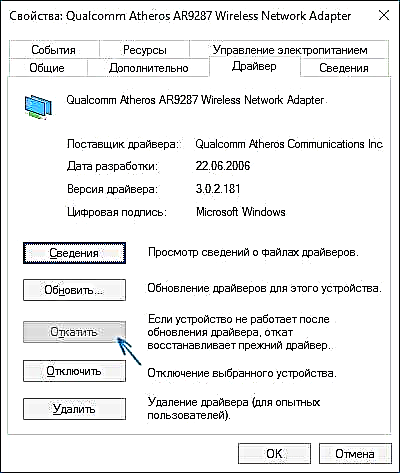
மீண்டும், ஹோஸ்ட் செய்யப்பட்ட நெட்வொர்க்கின் ஆதரவை மீண்டும் சரிபார்க்கவும்: ஏனென்றால் அது ஆதரிக்கப்படாவிட்டால், மற்ற எல்லா செயல்களும் எந்தவொரு முடிவுக்கும் வழிவகுக்காது.
கட்டளை வரியைப் பயன்படுத்தி விண்டோஸ் 10 இல் வைஃபை விநியோகம்
நிர்வாகியாக தொடங்கப்பட்ட கட்டளை வரியில் நாங்கள் தொடர்ந்து செயல்படுகிறோம். நீங்கள் அதில் கட்டளையை உள்ளிட வேண்டும்:
netsh wlan set hostnetwork mode = அனுமதி ssid =Remontka விசை =ரகசிய கடவுச்சொல்

எங்கே Remontka - வயர்லெஸ் நெட்வொர்க்கின் விரும்பிய பெயர் (இடைவெளிகள் இல்லாமல் உங்கள் சொந்தத்தைக் குறிப்பிடவும்), மற்றும் ரகசிய கடவுச்சொல் - வைஃபைக்கான கடவுச்சொல் (உங்கள் சொந்தமாக, குறைந்தது 8 எழுத்துக்களை அமைக்கவும், சிரிலிக் எழுத்துக்களைப் பயன்படுத்த வேண்டாம்).
அதன் பிறகு, கட்டளையை உள்ளிடவும்:
netsh wlan ஹோஸ்ட்வென்ட்வொர்க்கைத் தொடங்குங்கள்
இதன் விளைவாக, ஹோஸ்ட் செய்யப்பட்ட பிணையம் இயங்குகிறது என்ற செய்தியை நீங்கள் காண வேண்டும். ஏற்கனவே, நீங்கள் வேறொரு சாதனத்திலிருந்து வைஃபை வழியாக இணைக்க முடியும், ஆனால் அதற்கு இணைய அணுகல் இருக்காது.
குறிப்பு: ஹோஸ்ட் செய்யப்பட்ட நெட்வொர்க்கைத் தொடங்குவது சாத்தியமில்லை என்ற செய்தியை நீங்கள் கண்டால், முந்தைய கட்டத்தில் அது ஆதரிக்கப்படுவதாக எழுதப்பட்டிருந்தது (அல்லது தேவையான சாதனம் இணைக்கப்படவில்லை), சாதன நிர்வாகியில் வைஃபை அடாப்டரை முடக்க முயற்சிக்கவும், பின்னர் அதை மீண்டும் இயக்கவும் (அல்லது அதை அகற்றவும் அவரை அங்கு, பின்னர் வன்பொருள் உள்ளமைவைப் புதுப்பிக்கவும்). மறைக்கப்பட்ட சாதனங்களின் காட்சியை இயக்க மெனு உருப்படி பார்வையில் உள்ள சாதன நிர்வாகியில் முயற்சிக்கவும், பின்னர் "நெட்வொர்க் அடாப்டர்கள்" பிரிவில் மைக்ரோசாஃப்ட் ஹோஸ்ட் செய்யப்பட்ட நெட்வொர்க் மெய்நிகர் அடாப்டரைக் கண்டுபிடி (ஹோஸ்ட் செய்யப்பட்ட நெட்வொர்க்கின் மெய்நிகர் அடாப்டர்), அதில் வலது கிளிக் செய்து "இயக்கு" என்பதைத் தேர்ந்தெடுக்கவும்.

இணையத்தை அணுக, "தொடங்கு" என்பதில் வலது கிளிக் செய்து, "பிணைய இணைப்புகள்" என்பதைத் தேர்ந்தெடுக்கவும்.
இணைப்புகளின் பட்டியலில், வலது சுட்டி பொத்தான் - பண்புகள் கொண்ட இணைய இணைப்பை (இணையத்தை அணுகுவதற்கு சரியாக பயன்படுத்தப்பட்டது) கிளிக் செய்து "அணுகல்" தாவலைத் திறக்கவும். பெட்டியை சரிபார்க்கவும் "பிற பிணைய பயனர்களை இணைய இணைப்பைப் பயன்படுத்த அனுமதிக்கவும், அமைப்புகளைப் பயன்படுத்தவும் (ஒரே சாளரத்தில் வீட்டு நெட்வொர்க் இணைப்புகளின் பட்டியலைக் கண்டால், ஹோஸ்ட் செய்யப்பட்ட பிணையம் தொடங்கப்பட்ட பிறகு தோன்றும் புதிய வயர்லெஸ் இணைப்பைத் தேர்ந்தெடுக்கவும்).

எல்லாமே நடந்தபடி நடந்தாலும், உள்ளமைவு பிழைகள் எதுவும் செய்யப்படவில்லை, இப்போது உங்கள் தொலைபேசி, டேப்லெட் அல்லது பிற மடிக்கணினியிலிருந்து உருவாக்கப்பட்ட நெட்வொர்க்குடன் இணைக்கும்போது, உங்களுக்கு இணைய அணுகல் இருக்கும்.
பின்னர் வைஃபை விநியோகத்தை முடக்க, நிர்வாகியாக கட்டளை வரியில், தட்டச்சு செய்க: netsh wlan stop hostwork Enter ஐ அழுத்தவும்.
சிக்கல்கள் மற்றும் அவற்றின் தீர்வு
பல பயனர்களுக்கு, மேலே உள்ள எல்லா புள்ளிகளும் பூர்த்தி செய்யப்பட்ட போதிலும், அத்தகைய வைஃபை இணைப்பு மூலம் இணையத்தை அணுகுவது வேலை செய்யாது. இதை சரிசெய்து காரணங்களைக் கண்டறிய சில சாத்தியமான வழிகள் கீழே உள்ளன.
- வைஃபை விநியோகத்தை முடக்க முயற்சிக்கவும் (நான் கட்டளையை சுட்டிக்காட்டினேன்), பின்னர் இணைய இணைப்பை துண்டிக்கவும் (பகிர்வதற்கு நாங்கள் அனுமதித்த ஒன்று). அதன் பிறகு, அவற்றை மீண்டும் வரிசையில் இயக்கவும்: முதலில் வைஃபை விநியோகம் (கட்டளை வழியாக) netsh wlan ஹோஸ்ட்வென்ட்வொர்க்கைத் தொடங்குங்கள், இதற்கு முன் இருந்த மீதமுள்ள கட்டளைகள் தேவையில்லை), பின்னர் - இணைய இணைப்பு.
- வைஃபை விநியோகத்தைத் தொடங்கிய பிறகு, உங்கள் பிணைய இணைப்புகளின் பட்டியலில் புதிய வயர்லெஸ் இணைப்பு உருவாக்கப்படுகிறது. அதில் வலது கிளிக் செய்து "விவரங்கள்" (நிலை - விவரங்கள்) என்பதைக் கிளிக் செய்க. IPv4 முகவரி மற்றும் சப்நெட் மாஸ்க் அங்கு பட்டியலிடப்பட்டுள்ளதா என்று பாருங்கள். இல்லையெனில், இணைப்பு பண்புகளில் கைமுறையாகக் குறிப்பிடவும் (ஸ்கிரீன்ஷாட்டில் இருந்து எடுக்கலாம்). இதேபோல், விநியோகிக்கப்பட்ட நெட்வொர்க்குடன் பிற சாதனங்களை இணைப்பதில் சிக்கல் இருந்தால், அதே முகவரி இடத்தில் நிலையான ஐபி பயன்படுத்தலாம், எடுத்துக்காட்டாக, 192.168.173.5.

- இயல்பாகவே பல வைரஸ் தடுப்பு மருந்துகளின் ஃபயர்வால்கள் இணைய அணுகலைத் தடுக்கின்றன. வைஃபை விநியோகத்தில் உள்ள சிக்கல்களுக்கு இதுதான் காரணம் என்பதை உறுதிப்படுத்த, நீங்கள் ஃபயர்வாலை (ஃபயர்வால்) முழுவதுமாக முடக்கலாம், மேலும் பிரச்சினை மறைந்துவிட்டால், பொருத்தமான அமைப்பைத் தேடத் தொடங்குங்கள்.

- சில பயனர்கள் தவறான இணைப்பிற்கான பகிர்வை இயக்குகிறார்கள். இணைக்க இது இயக்கப்பட வேண்டும், இது இணையத்தை அணுக பயன்படுகிறது. எடுத்துக்காட்டாக, உங்களிடம் லேன் இணைப்பு இருந்தால், மற்றும் பீலைன் எல் 2 டிபி அல்லது ரோஸ்டெலெகாம் பிபிபிஓஇ இணையத்திற்காக தொடங்கப்பட்டால், கடைசி இரண்டிற்கான பொதுவான அணுகலை நீங்கள் வழங்க வேண்டும்.
- விண்டோஸ் இணைப்பு பகிர்வு சேவை இயக்கப்பட்டுள்ளதா என சரிபார்க்கவும்.
நீங்கள் வெற்றி பெறுவீர்கள் என்று நினைக்கிறேன். மேலே உள்ள அனைத்தும் இணைந்து சோதிக்கப்பட்டன: விண்டோஸ் 10 ப்ரோ மற்றும் ஏதெரோஸ் வைஃபை அடாப்டர், iOS 8.4 மற்றும் ஆண்ட்ராய்டு 5.1.1 சாதனங்களைக் கொண்ட கணினி இணைக்கப்பட்டது.
கூடுதல்: விண்டோஸ் 10 இல் கூடுதல் செயல்பாடுகளுடன் (எடுத்துக்காட்டாக, தானியங்கி விநியோக விநியோகம் உள்நுழைவில் தொடங்குகிறது) கனெக்டிஃபை ஹாட்ஸ்பாட் உறுதியளிக்கிறது, கூடுதலாக, இந்த தலைப்பில் எனது முந்தைய கட்டுரைக்கான கருத்துகளில் (மடிக்கணினியிலிருந்து வைஃபை எவ்வாறு விநியோகிப்பது என்பதைப் பார்க்கவும் ), சிலருக்கு இலவச MyPublicWiFi திட்டம் உள்ளது.













